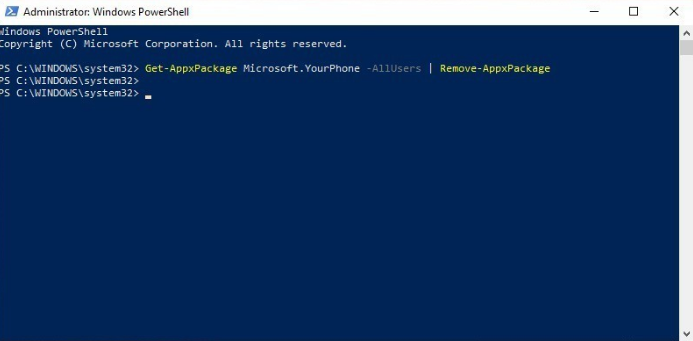RAM-muistin tyhjentäminen Windows-tietokoneessa - opetusohjelma
Kun käytät kaiken käytettävissä olevan RAM-muistin tietokoneessa, saatat huomata, että laitteesi yrittää suorittaa tehtäviä. Jos huomaat, että tietokoneesi sovellukset kaatuvat suurimman osan ajasta ja yksinkertaisten tehtävien suorittaminen vie kauemmin, saatat ajatella, kuinka vapauttaa RAM-muistia tietokoneellesi. Tässä artikkelissa puhumme RAM-muistin tyhjentämisestä Windows PC: ssä - opetusohjelma. Aloitetaanpa!
Lisää Windows-sovellus höyryyn
Mikä on RAM?
Tietokoneesi Random Access Memory (RAM) on tosiasiassa tallennettu muistisirulle, joka yleensä löytyy emolevystä. Täällä tietokoneesi tallentaa lyhytaikaisia tietoja. RAM on itse asiassa kaikkien aktiivisten ja käynnissä olevien ohjelmien ja myös prosessien tallennuskeskus. Tietokone käyttää RAM-muistiin tallennettuja tietoja tehtävien suorittamiseen samalla, kun se vastaanottaa ja suorittaa myös muita toimintoja.
Kun tyhjennät kaiken vapaan RAM-muistin, tietokoneen suorituskyky voi hidastua, koska sillä ei ole tehtävien suorittamiseen tarvittavaa tallennustilaa. Kun tyhjennät RAM-muistitilan, se antaa tietokoneellesi kyvyn suorittaa enemmän tehtäviä. Tietokoneestasi riippuen RAM-tilaa voidaan vapauttaa muutamalla eri tavalla.
Kuinka tyhjentää RAM Windows Pc
Katsotaanpa tapoja vähentää käyttämääsi RAM-muistia. Sinun ei tarvitse tehdä tätä suurimman osan ajasta, mutta ne ovat hyödyllisiä, kun huomaat ongelman.
Käynnistä tietokone uudelleen
Tämä on sinulle todennäköisesti tuttu vinkki, mutta itse asiassa se on suosittu syystä.
Tietokoneesi uudelleenkäynnistys tyhjentää myös RAM-muistin ja käynnistää myös kaikki käynnissä olevat prosessit. Vaikka tämä ei selvästikään lisää käytettävissä olevan RAM-muistin enimmäismäärää, mutta se puhdistaa taustalla käynnissä olevat prosessit, jotka saattavat syödä muistiasi.
Sinun on myös käynnistettävä tietokone uudelleen säännöllisesti, jotta se ei jumituudu, varsinkin jos käytät sitä koko ajan.
Tarkista RAM-käyttö Windows-työkaluilla kuinka puhdistaa ram
Sinun ei tarvitse arvata, mikä RAM-muistiasi todella käyttää; Windows antaa työkaluja sinulle. Aloita avaamalla Tehtävienhallinta etsimällä sitä Käynnistä-valikosta, tai voit käyttää myös Ctrl + Vaihto + Esc pikakuvake.
Napauta Lisätietoja laajentaaksesi täydelliseen apuohjelmaan, jos tarvitset sitä. Sitten Prosessit -välilehdellä, paina Muisti otsikko lajitellaksesi suurimmasta vähiten RAM-käyttöä. Pidä mielessä täällä näkyvät sovellukset, koska keskustelemme niistä myöhemmin myös myöhemmin.
Jos haluat lisätietoja, sinun on vaihdettava Esitys välilehti. vuonna Muisti -osassa näet taulukon RAM-muistisi käytöstä ajan myötä. Napauta Avaa Resurssien valvonta alareunasta ja sitten saat lisätietoja siitä Muisti välilehti.
Alareunan kaavio näyttää itse asiassa, kuinka paljon RAM-muistia sinulla on vapaata. Lajitella jonkun mukaan Sitoudu (KB) yläluettelossa nähdäksesi, mitkä ohjelmat käyttävät eniten RAM-muistiasi.
Poista ohjelmisto tai poista se käytöstä
Nyt kun olet nähnyt, mitkä sovellukset käyttävät eniten RAM-muistia järjestelmässäsi, mieti nyt, käytätkö niitä todella vai et. Helppo tapa vapauttaa RAM-muistia on pitää ohjelmat, joita et koskaan käytä, kuluttamasta sitä!

Sovellukset, joita et ole avannut kuukausina, vain tuhlaavat resursseja tietokoneellesi. Joten sinun täytyy poistaa ne. Tee tämä siirtymällä kohtaan Asetukset> Sovellukset ja napauttamalla Poista asennus missä tahansa sovelluksessa, jonka haluat poistaa.
Jos et halua poistaa sovelluksen asennusta, koska käytät sitä joskus, voit sen sijaan estää sen suorittamisen käynnistyksen yhteydessä. Monet sovellukset asettavat itsensä suorittamaan automaattisesti aina, kun kirjaudut sisään, mikä on ylivoimaista, jos käytät niitä harvoin.
Käytä kevyempiä sovelluksia ja hallitse ohjelmia | kuinka puhdistaa ram
Entä jos kaverien on todella vähennettävä RAM-muistin käyttöä, mutta RAM-muistia käyttävät sovellukset ovat välttämättömiä työnkululle? Voit myös käsitellä tätä kahdella tavalla.
Yritä ensin käyttää kevyempiä sovellusvaihtoehtoja, kun voit. Jos tietokoneesi kamppailee, kun Photoshop on auki, yritä käyttää pienempää muokkausta varten pienempää sovellusta, kuten Paint.NET tai GIMP. Käytä Photoshopia vain, kun olet täysin omistautunut työskentelemään projektin parissa.
samsung-tabletin diagnostiikkatyökalu
Toiseksi, kiinnitä enemmän huomiota avoimiin ohjelmiin. Sulje kaikki ohjelmistot, joiden kanssa et todellakaan toimi aktiivisesti. Kirjanmerkki avaa selaimen välilehdet, jotka haluat lukea myöhemmin, ja sulje sitten ne RAM-muistin vapauttamiseksi. Tiukemman talutushihnan pitäminen avoimessa auttaa vapauttamaan RAM-muistia.
Lopeta taustasovellusten suorittaminen
Seuraavat kohteet, jotka saattavat käyttää RAM-muistia, ovat sovelluksia, jotka ovat automaattisesti käynnissä taustalla. Olet ehkä käyttänyt tietokonettasi vuosia, ennen kuin huomaat, että jotkin näistä sovelluksista vievät RAM-muistisi todella. Tämä voi nopeasti tyhjentää muistisi, akun ja myös datan kaistanleveyden.

Taustasovellusten pysäyttäminen:
- Siirry tietokoneen asetuksiin.
- Napauta Tietosuoja-kategoria.
- Selaa sitten vasemmalla puolella olevaa paneelia alas Taustasovellukset-kohtaan.
- Sammuta kaikki sovellukset, joita et käytä.
Sovellukset asetetaan useimmiten automaattisesti toimimaan laitteen taustalla. Tämän avulla he voivat näyttää ilmoituksia ja päivittää ohjelmistonsa automaattisesti. Sammuttamalla tämän käytöstä sovelluksissa, joita et käytä, voit tallentaa RAM-muistia.
Etsi haittaohjelmia
Kun lataat ohjelmistoja tai laajennuksia tietokoneellesi, on mahdollista, että niihin voi liittyä virus tai haittaohjelma. Kun tietokoneellasi on haittaohjelmia, se voi varastaa sekä tietosi että RAM-tilasi. On syytä tarkistaa haittaohjelmat PC: ltäsi. Rogue-ohjelmisto, joka varastaa resursseja, imee varmasti käytettävissä olevan RAM-muistisi.
Säädä virtuaalimuistia | kuinka puhdistaa ram
Jos näet virheilmoituksia siitä, että järjestelmässäsi on vähän virtuaalimuistia, voit myös lisätä tätä ja toivottavasti pitää suorituskyvyn vakaana.
Jos haluat tehdä niin, etsi sitten Ohjauspaneeli Käynnistä-valikossa. Vaihda Kategoria näkymä oikeassa yläkulmassa kohtaan Pienet kuvakkeet (tarvittaessa) ja valitse sitten Järjestelmä . Napauta vasemmalla puolella Järjestelmän lisäasetukset , joka avaa uuden ikkunan.

Täällä Pitkälle kehittynyt välilehti, sinun on napautettava asetukset -painiketta Esitys . Vaihda Pitkälle kehittynyt -välilehti ja napsauta sitten Muuttaa -painiketta Virtuaalimuisti -osiossa.
Nyt näet täällä pääasemasi sivutustiedoston koon. Useimmissa tapauksissa voit jättää Hallitse automaattisesti valintaruutu ja anna Windowsin myös huolehtia siitä. Mutta jos virtuaalimuisti on vähissä, sinun on ehkä poistettava tämä valinta ja asetettava myös Alkuperäinen koko ja Enimmäiskoko myös suurempiin arvoihin.
Kokeile ReadyBoostia
Jos tietokoneessasi on edelleen vanhempi mekaaninen kiintolevy (HDD), voit lisätä RAM-muistia kokeilemalla vähemmän tunnettua Windows-ominaisuutta nimeltä ReadyBoost. Tämän avulla voit liittää flash-aseman tai SD-kortin, jota Windows käsittelee tehokkaasti ylimääräisenä RAM-muistina.
twitter jotain meni pieleen
Vaikka se kuulostaa hyvältä, tämä ominaisuus tarjoaa rajoitetun käytön tänään. Jos tietokoneessasi on SSD, ReadyBoost ei tee mitään. Tämä johtuu siitä, että SSD on nopeampi kuin flash-asema.
Lisäksi koska tietokoneisiin on nyt asennettu oletuksena enemmän RAM-muistia, et näe yhtä paljon hyötyä ReadyBoostista kuin aneemisessa järjestelmässä monta vuotta sitten. ReadyBoostin teeskenteltävä RAM ei todellakaan tarjoa samoja suorituskyvyn parannuksia kuin lisäämällä enemmän RAM-muistia.
Vähennä visuaalisia tehosteita | kuinka puhdistaa ram
Parantamalla tekniikoita on paljon enemmän mahdollisuuksia tietokonetehosteille ja visuaalille. Voit esimerkiksi poistaa käytöstä animaatiot sovelluksille ja kuvakkeille, jotka käyttävät tallennustilaa myös tarpeettomiin vaikutuksiin. Jos näyttää siltä, että RAM-tallennustila on vähissä, on joitain tehosteita, jotka voit hylätä, ellet vapauta lisää muistia.
Voit käyttää tietokoneen visuaalisia tehosteita seuraavasti:
- Avaa ensin Resurssienhallinta.
- Napsauta hiiren kakkospainikkeella tätä tietokonetta vasemmanpuoleisessa paneelissa valitaksesi ominaisuudet.
- Napauta vasemmalla olevaa Järjestelmän lisäasetukset -kohtaa.
- Valitse Lisäasetukset-välilehti.
- Valitse sitten asetukset Suorituskyky-luokassa.
- Vaihda nyt Säädä parhaan suorituskyvyn saavuttamiseksi.
Tämä asetus poistaa sitten kaikki tietokoneesi animoidut ominaisuudet. Tämä luo lisää tallennustilaa sinulle, mutta rajoittaa tietokoneen esteettisyyttä merkittävästi. Mutta voit myös mukauttaa tietokoneesi suorittamia visuaalisia tehosteita mieltymyksiisi samalla välilehdellä.
Asenna lisää RAM-muistia
Jos sinulla on vain vähän RAM-muistia tai haluat myös suorittaa enemmän ohjelmia kerralla. Silloin ei todellakaan ole mitään keinoa: sinun on lisättävä lisää RAM-muistia koneellesi. Vaikka se ei ole halpaa, RAM-muistin lisääminen tarjoaa myös paljon paremman suorituskyvyn, jos tietokoneellasi ei ole ollut paljon tähän mennessä.
Jos mietit kuinka saada enemmän RAM-muistia, tiedä, että RAM-muistia on mahdollista lisätä vain lisäämällä koneeseen fyysisiä sauvoja. Online-väitteet lisää RAM-muistin lataamisesta ovat vitsejä; on mahdotonta lisätä muistia tällä tavalla.
Työpöydällä RAM-muistin lisääminen on todella yksinkertainen päivitys. Mutta kannettavan tietokoneen rajoitetun tilan vuoksi se voi olla vaikeaa tai jopa mahdotonta kannettavissa koneissa. Sinun on myös varmistettava, että ostat järjestelmän kanssa yhteensopivan RAM-muistin.
Johtopäätös
Selvä, se oli kaikki ihmiset! Toivon, että pidät tästä siitä, kuinka tyhjennät ram-artikkelin ja pidät siitä myös hyödyllisenä sinulle. Anna meille palautetta siitä. Myös, jos sinulla on kysyttävää ja kysymyksiä, jotka liittyvät tähän artikkeliin. Kerro sitten meille alla olevasta kommenttiosasta. Otamme sinuun yhteyttä pian.
Hyvää päivän jatkoa!
Katso myös: Kuinka tarkistaa RAM-tyyppi Windows 10: ssä